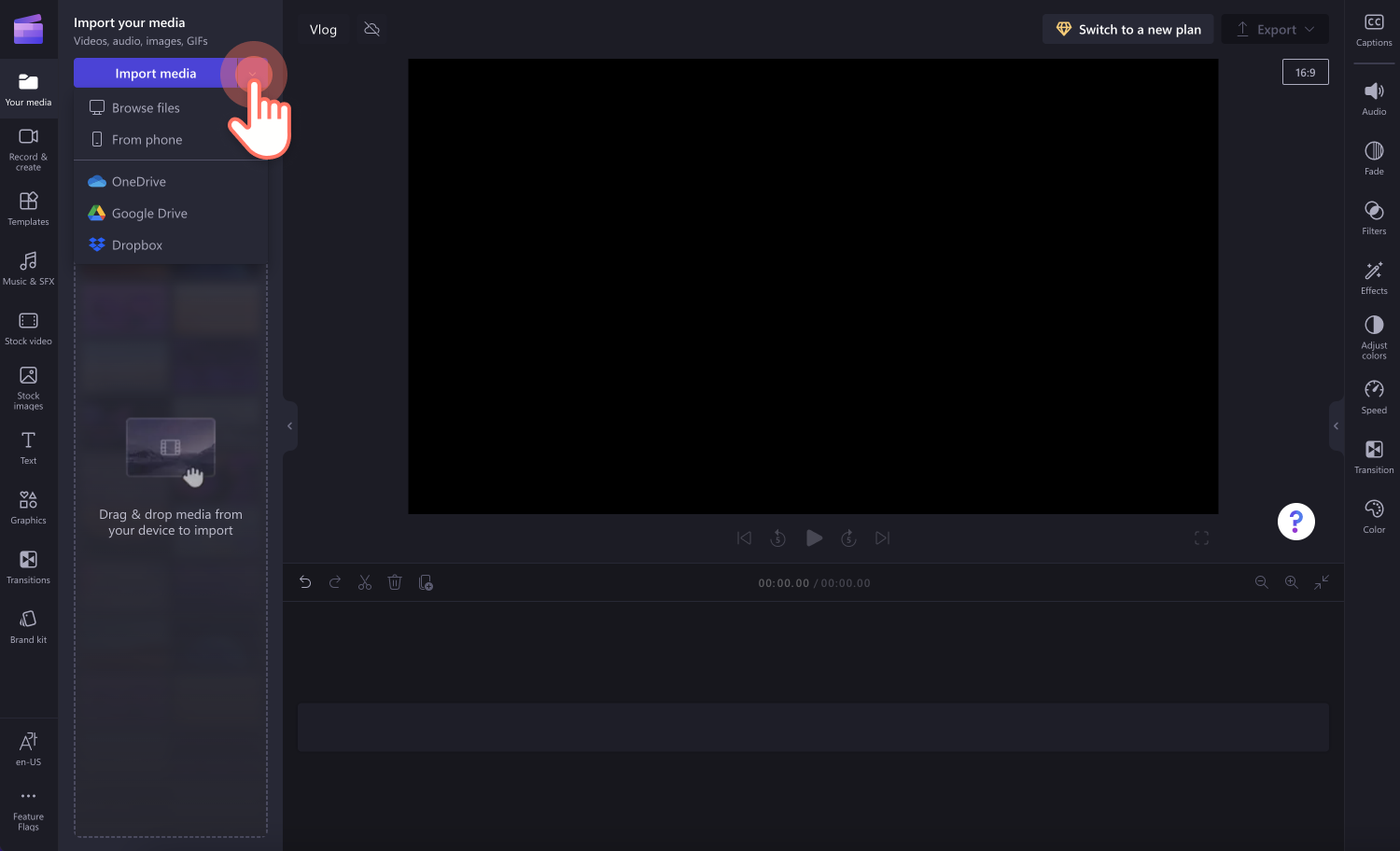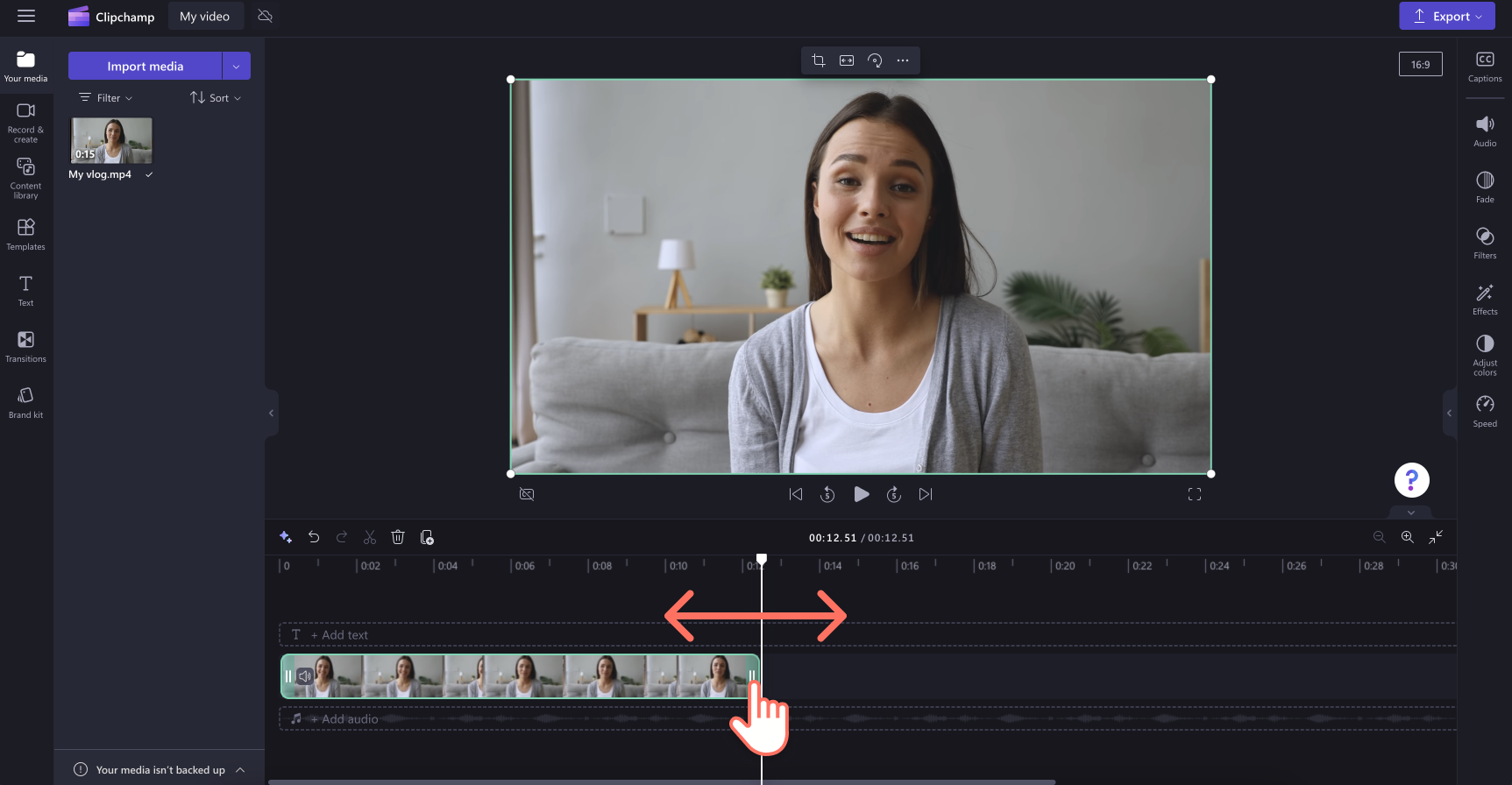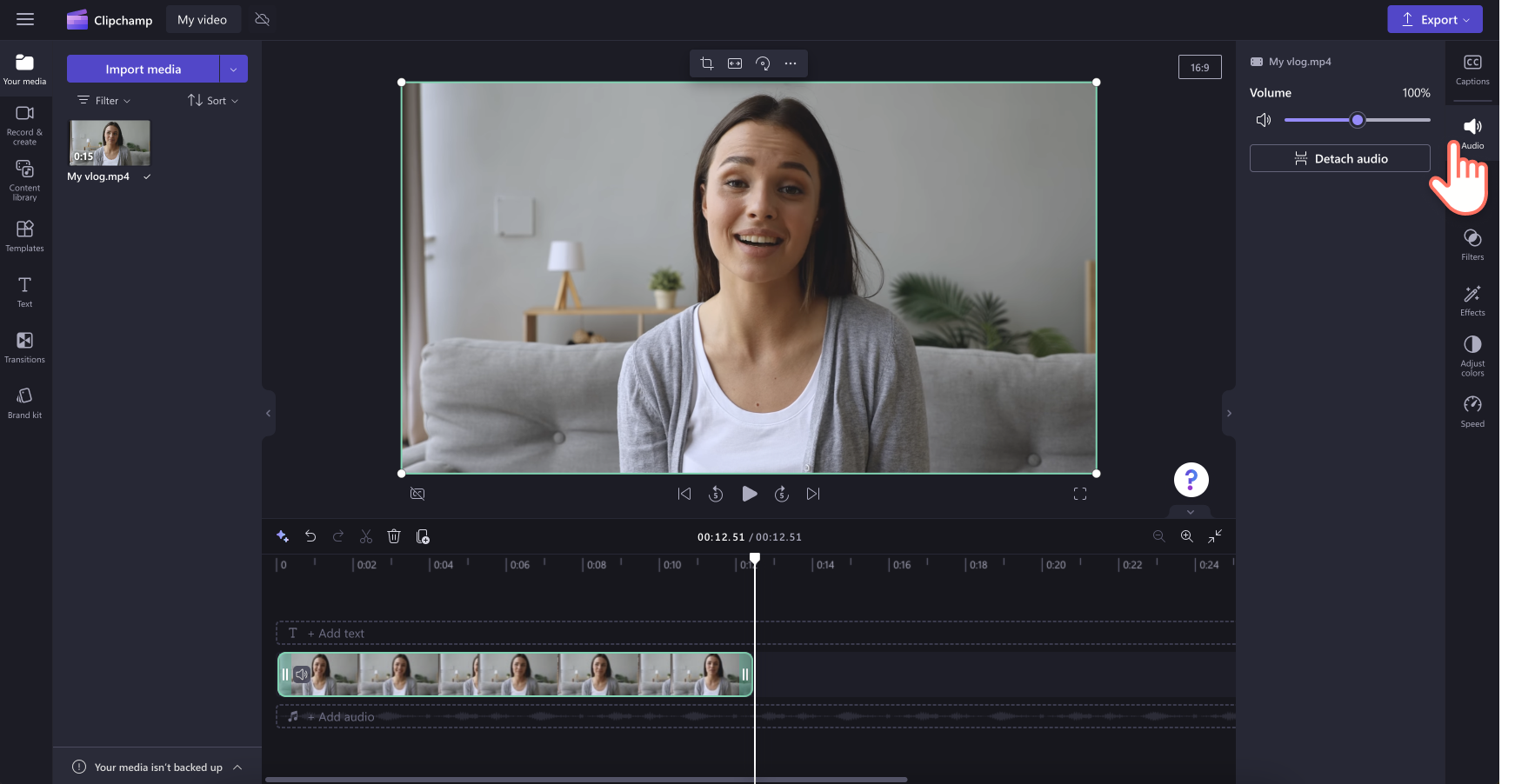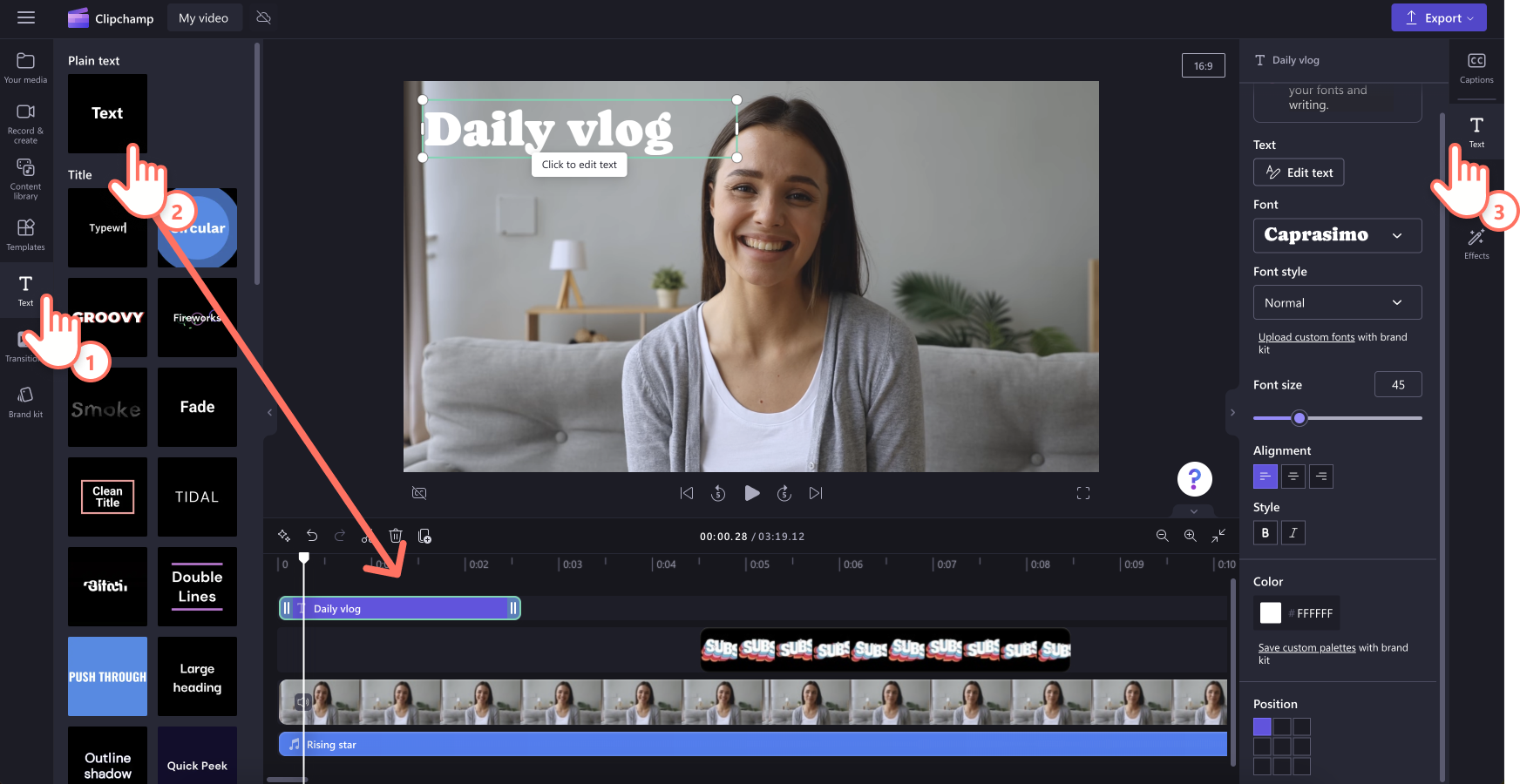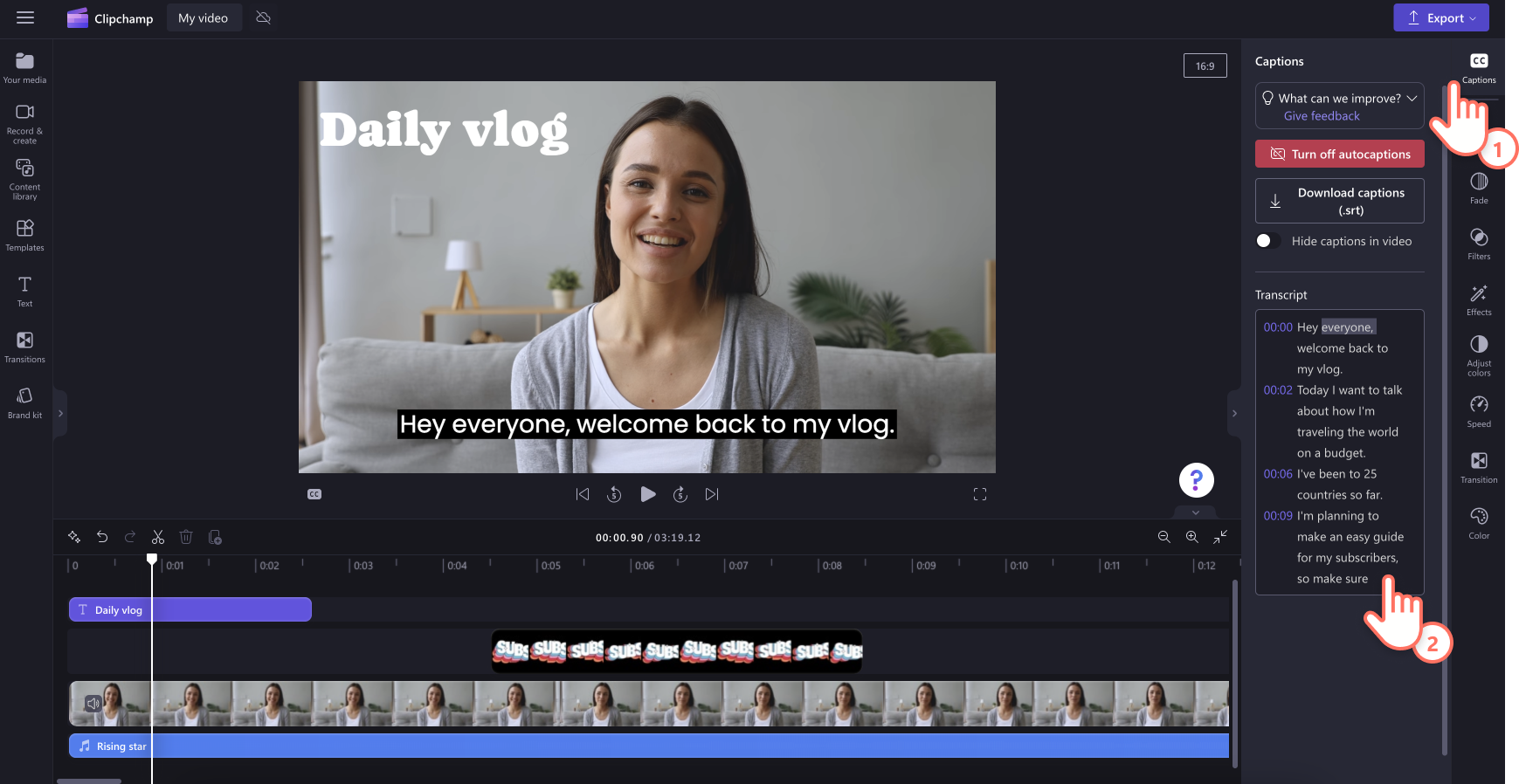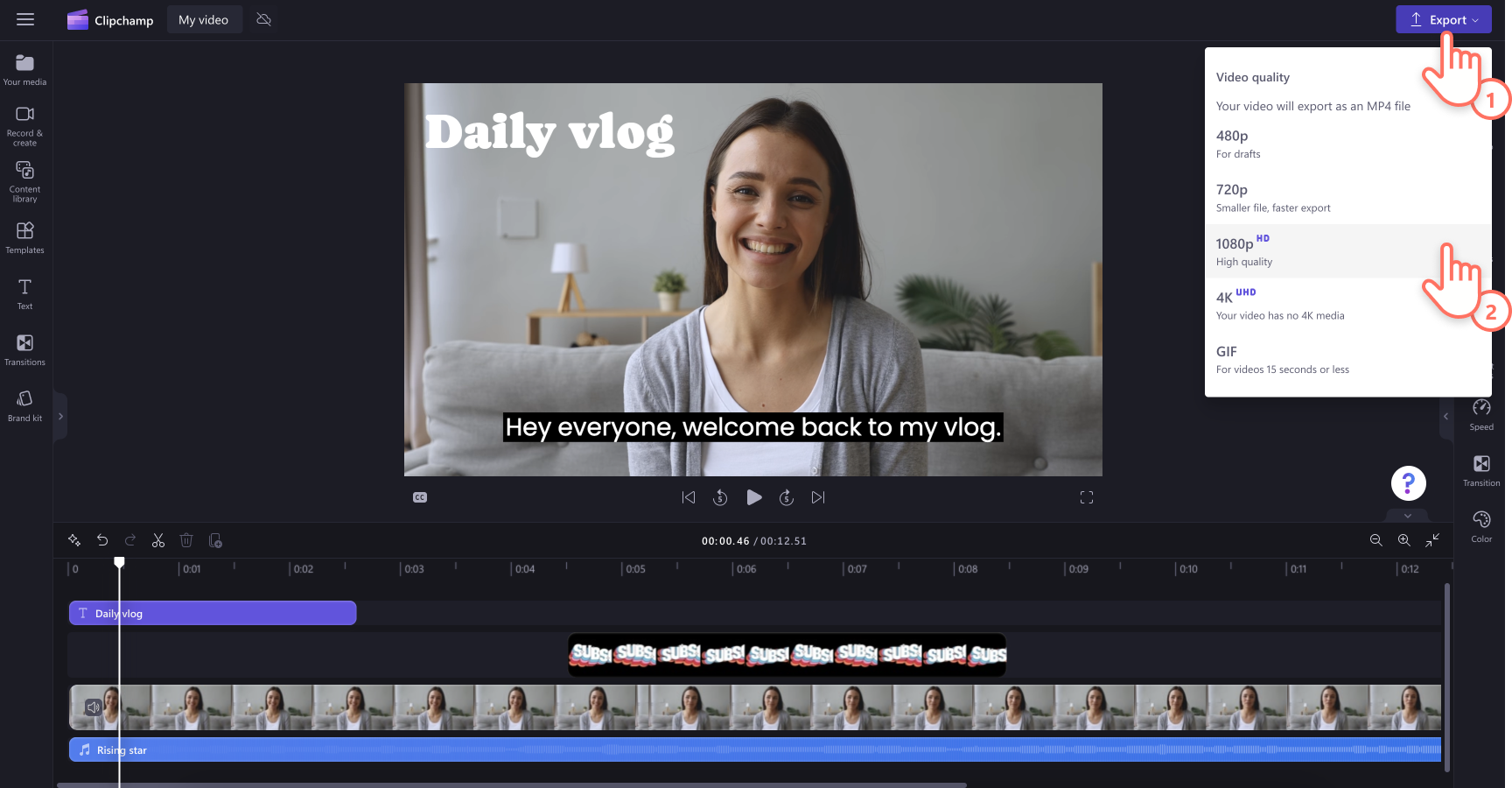Heads up! This content is relevant for Clipchamp for personal accounts. Try this link If you're looking for information about Clipchamp for work accounts.
На этой странице

Вы стремитесь найти удобное средство для самовыражения и более эффективного взаимодействия со зрителями?Публикуйте видеоблог с интересными роликами вашей повседневной жизни, с записями путешествий и с закадровой съемкой.Видеоблоги входят в число наиболее популярных стилей видео. Для видеоблогов можно использовать как видеоролики с вертикальной ориентацией в TikTok и Instagram, так и широкоэкранные видео в YouTube.Применяя правильно подобранные методики записи и монтажа видео, такие как изложение, фоновую музыку, наложение стикеров и переходы, вы сможете быстро создать идеальный видеобло�г.
Научитесь создавать и монтировать видеоблоги на профессиональном уровне. Воспользуйтесь самыми полезными советами по использованию Clipchamp, чтобы выделяться среди конкурентов.
Что такое видеоблог?
Видеоблог (или влог) — это видеодневник, в котором авторы публикуют свою повседневную жизнь, мысли, дела и ощущения.Традиционные видеоблоги приобретают популярность в YouTube, при этом краткие видеоблоги (микровлоги) также чрезвычайно популярны в TikTok и Instagram.В том, что касается видеоблогов, возможности безграничны. Видеоблоги ведут и популярные авторы контента. Например, Аликс Эрл публикует в TikTok видеоролики "готовьтесь вместе со мной", а Эмма Чемберлен ведет видеоблог путешествий в YouTube.При ведении видеоблога важно уважительно относиться к другим авторам и соблюдать правила платформы.
Планирование и создание видеоблога с большим количеством просмотров
Если идея ведения видеоблога вас привлекает, вы готовы начать видеоблог (или стремитесь повысить качество контента в уже существующем видеоблоге), то ознакомьтесь с полезными советами по созданию видеороликов, которые обязательно с�танут популярными.
Выбор направления для видеоблога
Перед началом работы над видеоблогом выберите аудиторию, для которой вы собираетесь снимать видео, выберите направление публикаций, конкретную тематику и отрасль. Определите, что именно представляет интерес и для вас, и для ваших зрителей.Авторы могут записывать и создавать видеоблоги на любые темы, но популярность и значительное количество просмотров не гарантируются.Темы ваших видеопубликаций должны вас увлекать и должны совпадать с направленностью вашего канала.Если содержимое видеоблога заинтересует ваших существующих зрителей, они будут с большей вероятностью смотреть все ваши видео.
Продумывание съемки видеоблога
Перед началом съемки создайте план или раскадровку материала, который предполагается отснять для публикации в видеоблоге: что должно быть в начальной части, в середине и в конце.В течение дня у вас может быть много дел, поэтому заблаговременно подготовленный план поможет �вам не забыть начать съемку в нужный момент.Если у ваших видеоклипов нет четкого плана или структуры, то у такого видеоблога вряд ли будет много подписчиков: будет непросто связать воедино разрозненные фрагменты видео.Помните, что если вы забыли профессиональную камеру, можно воспользоваться камерой смартфона.
Планирование записи и монтажа видео
Когда будет ясно, что именно вы хотите снять для видеоблога, перейдите к планированию ракурсов камеры и стилей монтажа.Продумайте стиль съемки видеоблога, спланируйте визуальные элементы, которые могут быть использованы. Это даст возможность отснять видеоматериалы более профессионального уровня.Например, можно использовать замедленную съемку, закадровую съемку, видео от первого лица, видеоклипы с зеленым экраном и даже съемку с дронов.Для удобства монтажа попробуйте записывать видеоклипы в хронологическом порядке.
Основные инструменты для ведения видеоблога
Вне зависимости от доступного бюджета можно вести видео�блог профессионального уровня, быстро создавая высококачественные видеозаписи, готовые к публикации в социальных сетях.Основные советы по выбору видеокамеры и оборудования для ведения видеоблога приведены ниже.
1. Универсальная видеокамера
У вас нет цифровой зеркальной камеры? Ничего страшного.Авторы видеоблогов, особенно в TikTok, записывают высококачественное видео с помощью смартфонов.Если использовать смартфон с карданным подвесом для компенсации нежелательных движений и вибрации, то отснятое видео будет не уступать по качеству материалам, снятым с помощью цифровой "зеркалки" (DSLR).Если вы можете воспользоваться камерой DSLR или профессиональной камерой, добавьте стабилизатор к записывающему оборудованию, чтобы изображение не дрожало в отснятых видеороликах.
2. Высококачественный микрофон
Чем лучше микрофон, тем выше качество звука и тем меньше фоновый шум.Если вы снимаете видео в общественных местах, может быть целесообразно приобрести внешний микрофон, который можно подключить к смартфону или к камере.В этом случае можно будет значительно снизить уровень фонового шума (автомобили, ветер, разговоры и т. п.), поэтому зрителям будет проще сосредоточиться на вашем материале и не отвлекаться.
3. Кольцевая подсветка или естественное освещение
Использование правильно подобранного осветительного оборудования поможет значительно повысить качество видеоблога при съемке как в помещениях, так и вне помещений.Видео, снятое при недостаточном освещении, всегда выглядит не слишком хорошо. Если вы снимаете видео на смартфон или камеру, лучше всего использовать небольшой внешний кольцевой светильник.
4. Удобный видеоредактор
Используйте Clipchamp, чтобы за считанные секунды превратить повседневный контент в интересные видеоролики.Можно перетащить несколько файлов мультимедиа на временную шкалу, обрезать клипы до нужной длины и изменить размер видеоклипов, если они были сняты с неподходящими пропорциями.Можно добавить сток�овую музыку, заполнить промежутки бесплатными стоковыми видеоклипами, добавить подходящие по теме стикеры для подписки, а также вводные видеоматериалы и концовки, чтобы сделать видеоблог пригодным для публикации в YouTube.
5. Генератор субтитров
Субтитры стали важным элементом всех высококачественных видео. Благодаря субтитрам контент становится более доступным и инклюзивным, видео с субтитрами удобно смотреть с отключенным звуком.Воспользуйтесь точным генератором субтитров в Clipchamp, чтобы повысить эффективность публикаций в своем видеоблоге и опередить конкурентов.Можно даже скачать бесплатную расшифровку для вашего видео.
Редактирование видео для видеоблога в Clipchamp
Шаг 1. Отправка видеоклипов
Чтобы импортировать собственные файлы мультимедиа для видеоблога, нажмите кнопку "Импортировать мультимедиа" на вкладке "Мультимеди�а" на панели инструментов.Просмотрите файлы мультимедиа. Нажмите кнопку "Открыть", чтобы импортировать их.
Чтобы начать работу, перетащите видеоклипы на временную шкалу.
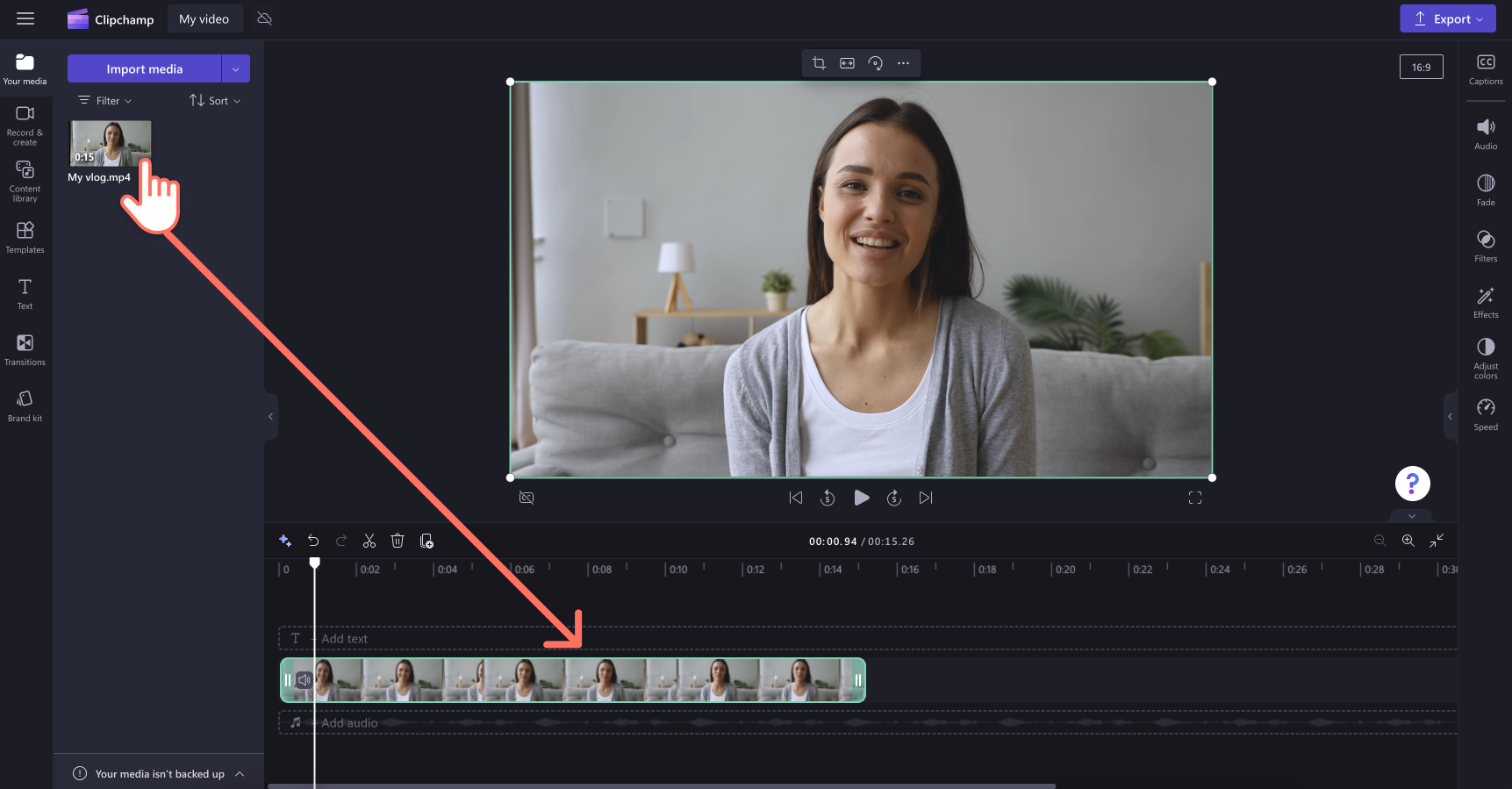
Шаг 2. Обрезка видеоклипов
Если отснятый видеоматериал слишком длинный, можно обрезать видео, чтобы получить фрагмент нужной длины.Щелкните видео на временной шкале и перетащите зеленые боковые панели влево.При этом длительность видео уменьшится.Если видео стало слишком коротким, перетащите боковую панель вправо на временной шкале, чтобы увеличить длительность видео.
Шаг 3. Редактирование звукового сопровождения в видеофайлах
Если в видеоролике есть звук, перейдите на вкладку "Звук" на панели свойств.Здесь можно отрегулировать громкость звука с помощью ползунка.Чтобы сделать звук громче, перетащите ползунок вправо. Чтобы сделать звук тише, перетащите ползунок влево.
С помощью инструмента разделения разделите аудио в местах, где следует отключить звук. Нажмите кнопку "Отключить звук" для соответствующего фрагмента звуковой дорожки на вкладке "Звук" на панели свойств.Это очень удобная функция для удаления ненормативной лексики и ошибок.
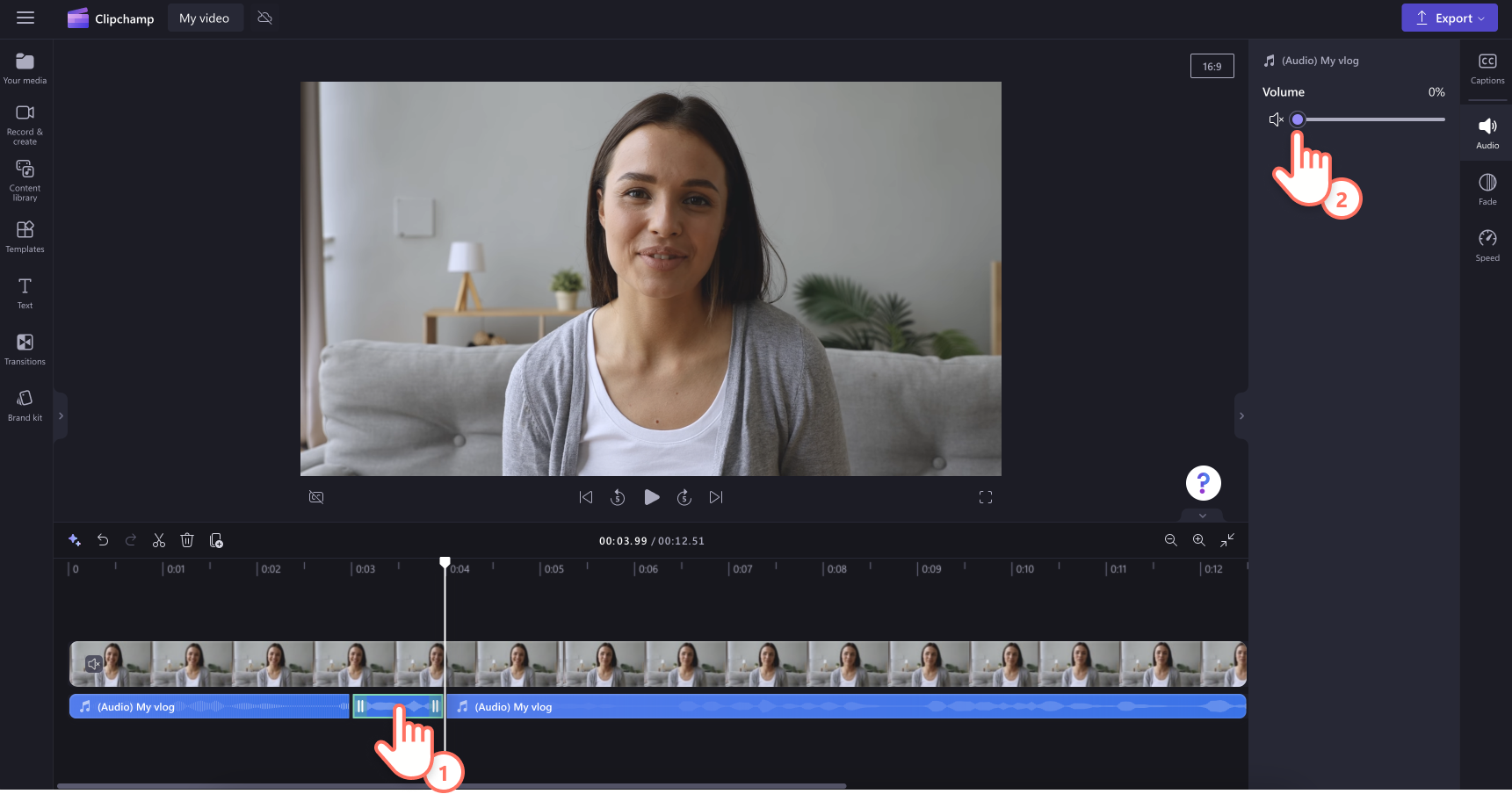
Шаг 4.Индивидуальная настройка видеоблога с использованием фоновой музыки, стикеров и текста
Сделайте видео более интересным, используя фоновую музыку, забавные стикеры и наложение текста.
Фоновая музыка
Чтобы добавить фоновую музыку, перейдите на вкладку музыки и спецэффектов на панели инструментов и откройте библиотеку стокового аудио.Можно ввести ключевые слова в строке поиска, чтобы найти музыку определенного жанра, определенной темы или настроения. Также можно нажать кнопку "Еще" в какой-либо категории музыки.Не забудьте уменьшить громкость фоновой музыки, чтобы зрителям была слышна основная звуковая дорожка видеоблога.
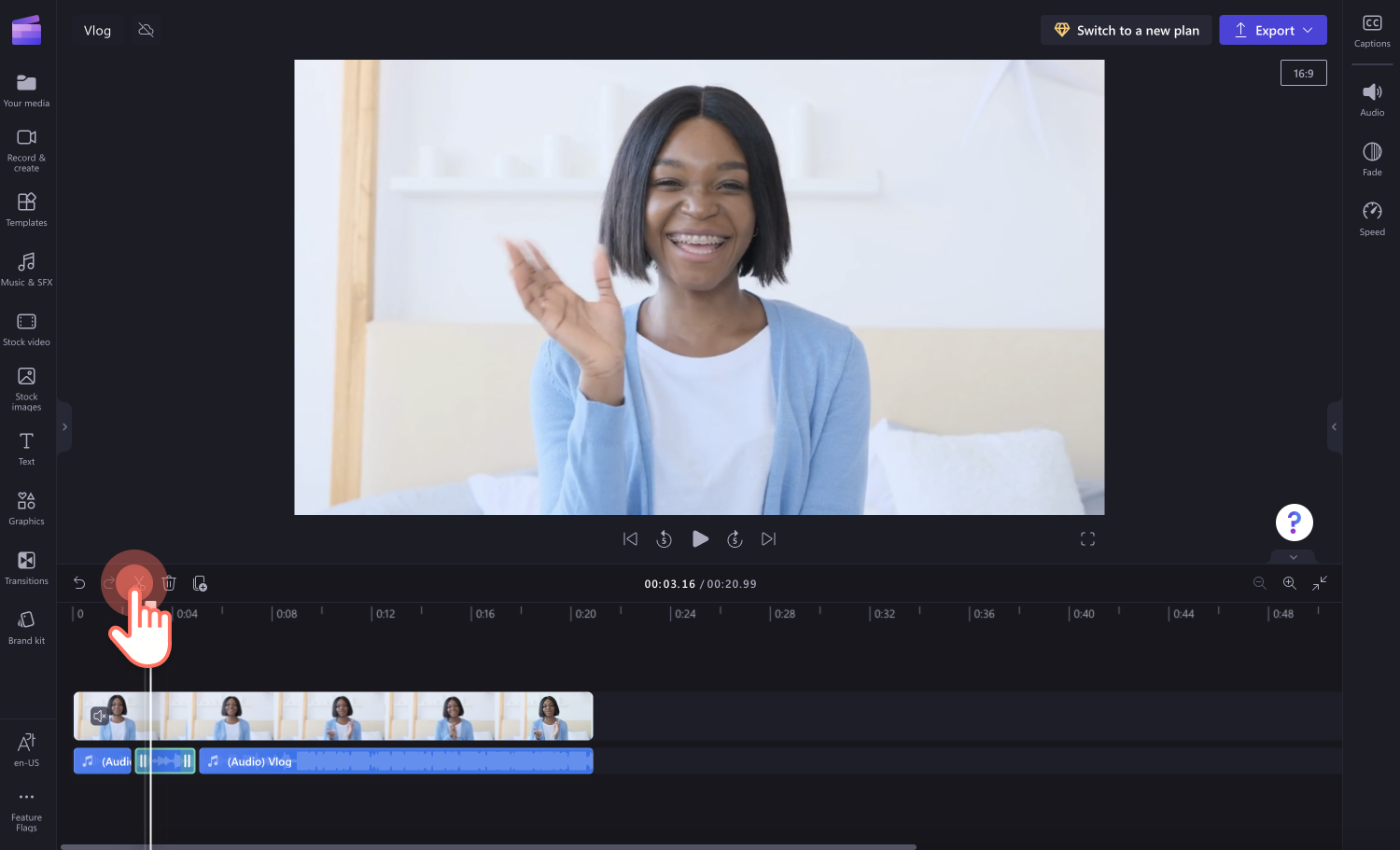
Наложение стикеров
Чтобы добавить наложение (кнопки "Подписаться", эмодзи и даже стикеры на жестовом языке ASL), перейдите на вкладку "Графика" на панели инструментов и нажмите кнопку "Еще" в категории стикеров.Также можно выбрать рамки, наложения, фигуры, фоновые рисунки, аннотации и GIF-файлы.
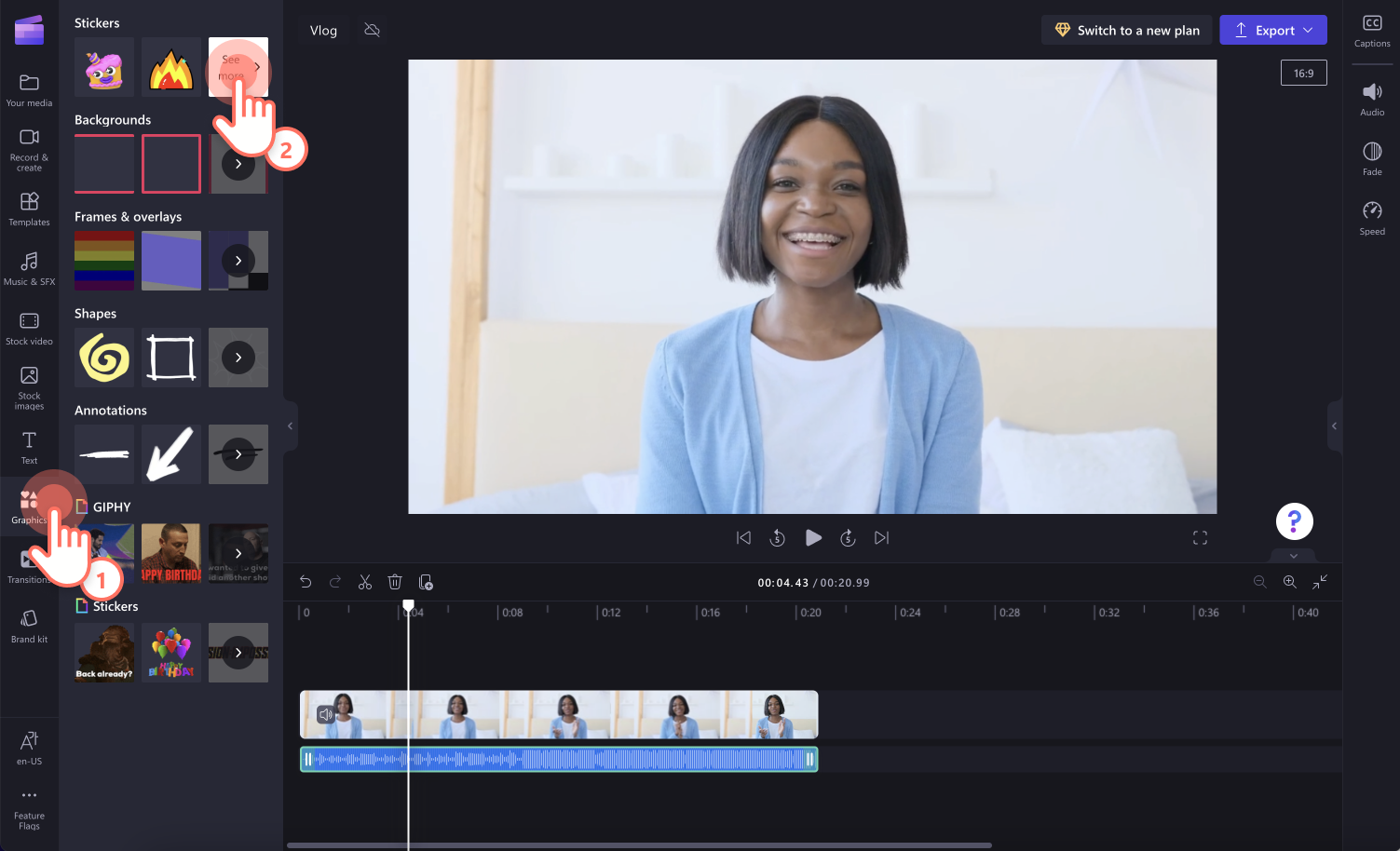
Перетащите стикер на временную шкалу над видео.Чтобы изменить размер стикеров, используйте перемещаемую панель инструментов в окне предварительного просмотра видео.
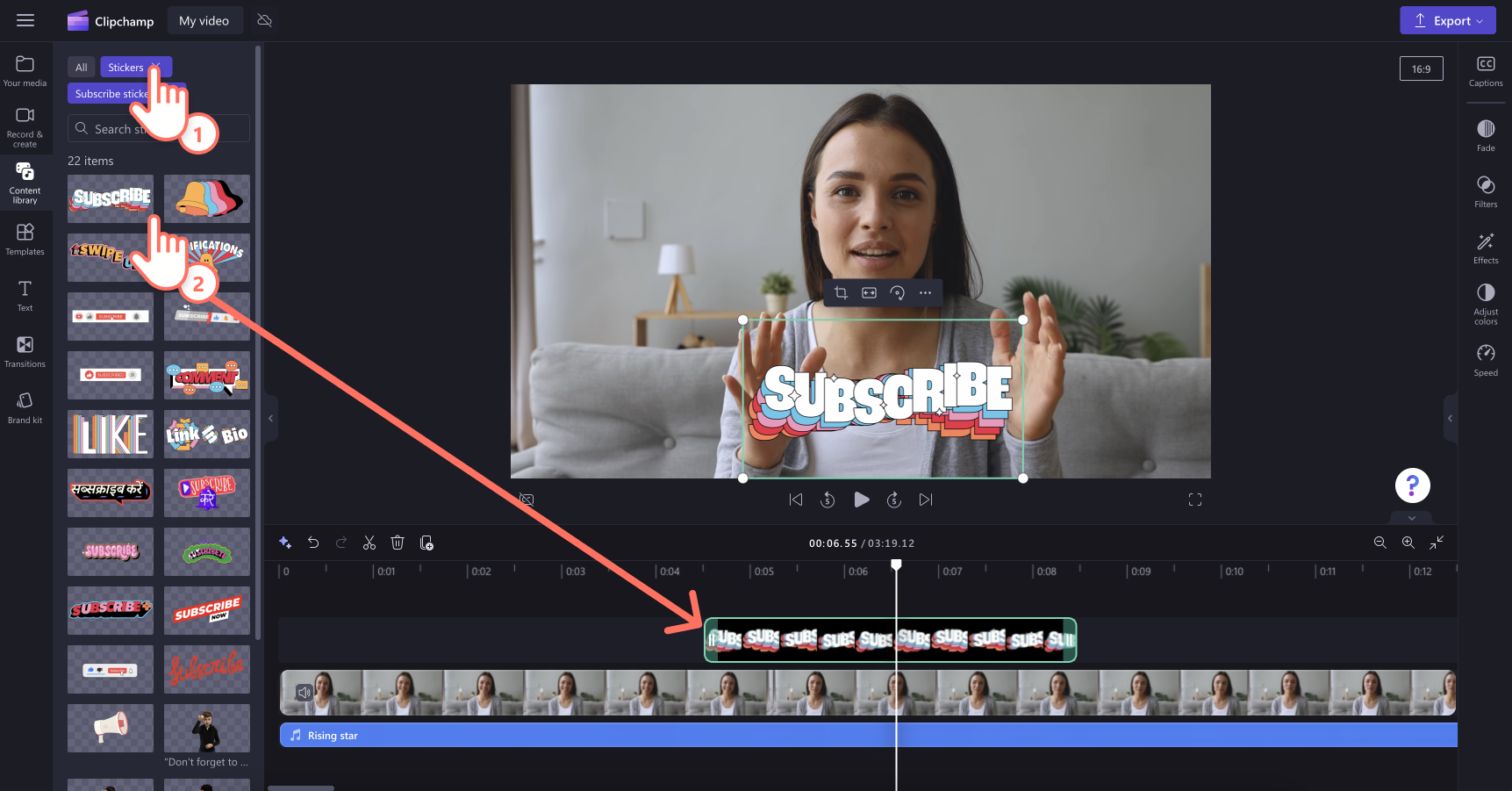
Движущиеся заголовки и текст
Используя вкладку "Текст" на панели инструментов, можно добавлять движущиеся заголовки и текст в видеоблог.Перейдите на вкладку "Текст" и выберите заголовок.Перетащите заголовок на временную шкалу над видео.На вкладке "Текст" на панели свойств можно отредактировать текст, выбрать шрифт, настроить размер, выравнивание, цвет и расположение текста.
Шаг 5. Добавлени�е субтитров
Чтобы сделать видеоблог более доступным для всех зрителей, добавьте субтитры, используя функцию автоматических субтитров.Перейдите на вкладку субтитров на панели свойств и нажмите кнопку включения автоматических субтитров.Следуйте подсказкам на экране, чтобы создать субтитры.
Шаг 6. Сохранение видео и публикация в YouTube
Чтобы сохранить видеоблог, нажмите кнопку "Экспортировать" и выберите качество видео.Для наивысшего качества рекомендуется выбрать разрешение 1080p.Если у вас есть отснятые видеоматериалы с разрешением 4K, сохраните видеоблог с разрешением 4K.
На странице экспорта отправьте видео в YouTube, используя интеграцию для публикации в YouTube.
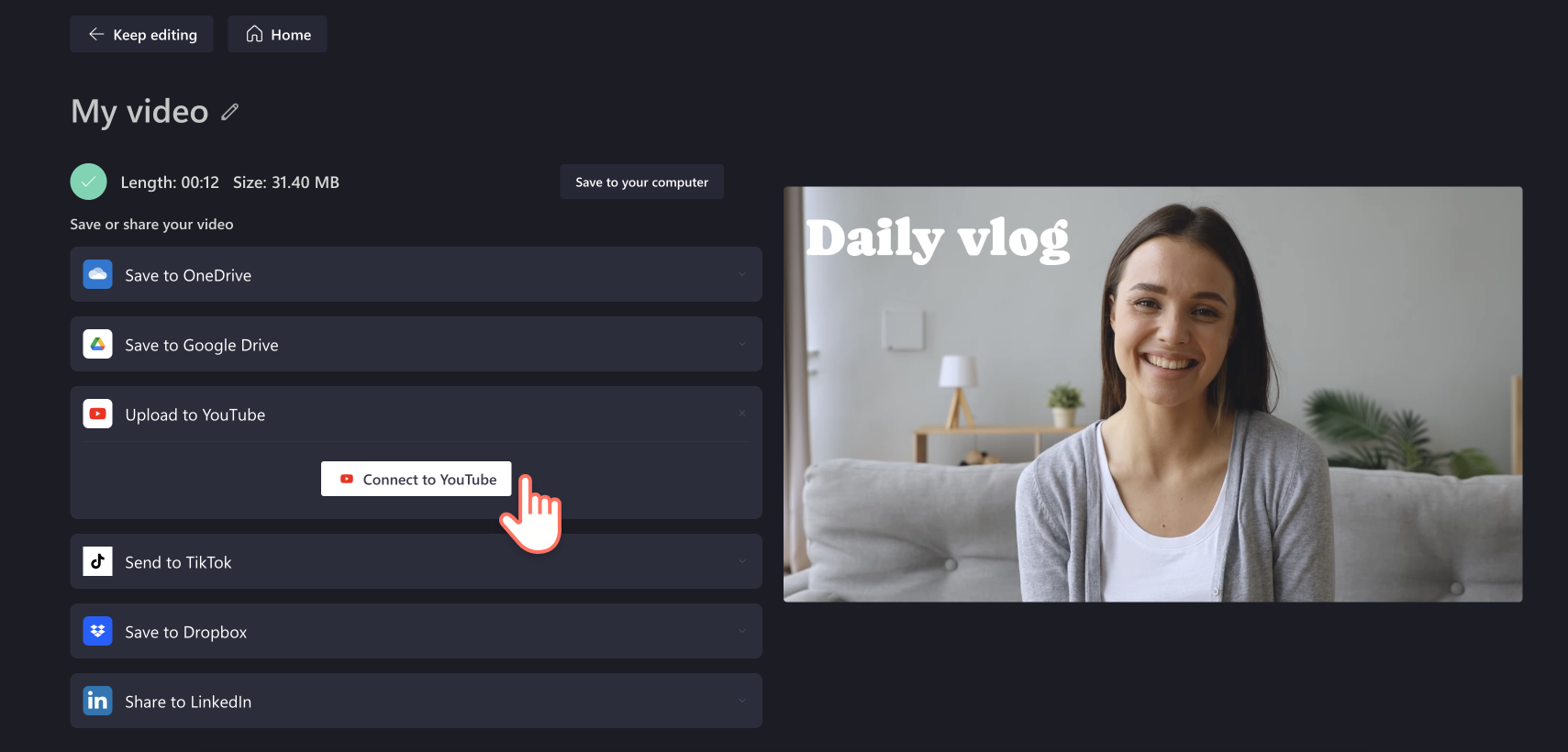
Вопросы и ответы
How long should my vlog be?
There’s no time limit on the length of a vlog as it will depend on the requirements of the platform you're uploading to. We recommend keeping vertical vlogs on TikTok and Instagram around 60-seconds long, and YouTube up to 30-minutes long.
How many vlogs a week should I upload to YouTube?
Creators can upload however many vlogs they want throughout the week. Daily vloggers usually aim to upload 7 videos over 7 days, but other vloggers only upload once a week. This will depend on your planned uploading schedule and how much video footage you have captured.
Can I resize my vlog in Clipchamp?
Yes, our video resizer helps you make your video fit, every time! Select a preset aspect ratio to change your video size for YouTube, Instagram, TikTok, Facebook, WhatsApp and even create a custom size effortlessly. Select 16:9 for YouTube, 9:16 for TikTok or Stories, 2:3 for Facebook and Square 1:1 for Instagram.
Используйте Clipchamp, чтобы превращать интересные моменты и уникальные кадры, снятые за день, в увлекательные публикации видеоблога в социальных сетях.Дополнительные советы по монтажу видео см. в статье, посвященной приемам редактирования звука.